Melhor visualizador de PDF gratuito e alternativo para o Adobe Reader
Se você está procurando uma alternativa gratuita ao Adobe Reader, uma das melhores opções atualmente é o Foxit PDF Reader. Além de poder visualizar um arquivo PDF, o programa tem um grande número de recursos que o levam muito além do Adobe Reader e muito mais próximo do que o Adobe Acrobat pode fazer.
Eu usei o Adobe Reader por anos, porque era da Adobe e eu senti que tinha que ser melhor porque a Adobe é um gigante e eles criam softwares incríveis como o Photoshop! No entanto, ser um gigante também é uma coisa ruim. O Adobe Reader, na minha opinião, está inchado e lento. O desempenho melhorou ao longo dos anos, mas ainda é enorme comparado a um programa como o da Foxit.
A melhor coisa é que ele pode fazer tudo o que o Adobe Reader pode, além de muitas outras coisas. Quer pesquisar um monte de arquivos PDF de uma só vez? A Foxit pode fazer isso. Quer que o computador leia o PDF inteiro para você? A Foxit pode fazer isso. Quer criar seu próprio arquivo PDF? A Foxit pode fazer isso. Quer assinar um arquivo PDF com segurança? Você sabe a resposta! Além disso, tudo isso é de graça.
Claro, existem algumas ressalvas. Por exemplo, você pode assinar seu documento PDF com uma assinatura de tinta gratuitamente, mas se quiser uma assinatura eletrônica real verificada por um terceiro, você terá que usar o serviço DocuSign incorporado no Foxit. Além disso, você pode criar arquivos PDF simples a partir de digitalizações, a partir da área de transferência ou adicionando caixas de texto e imagens, mas se você quiser criar formulários PDF mais avançados, terá que adquirir o software PhantomPDF. Ainda assim, é muita funcionalidade para apenas um leitor de PDF.
Neste artigo, vou passar por muitos dos recursos do Foxit e por que gosto tanto do meu principal software de visualização de PDF.
Interface do usuário e layout
A primeira coisa que você notará logo de cara é que a interface parece muito semelhante à nova interface de fita introduzida pela Microsoft no Office 2007. Ela é super limpa e a visualização de arquivos PDF no Foxit é uma experiência agradável.

É tão bom, na verdade, também parece que se encaixaria perfeitamente na família de aplicativos Office. Além disso, como a faixa de opções do Office, você também pode personalizar os menus da faixa de opções no Foxit. Você pode adicionar / remover botões e o Foxit ainda tem a mesma barra de ferramentas de acesso rápido na parte superior, que pode ser personalizada.
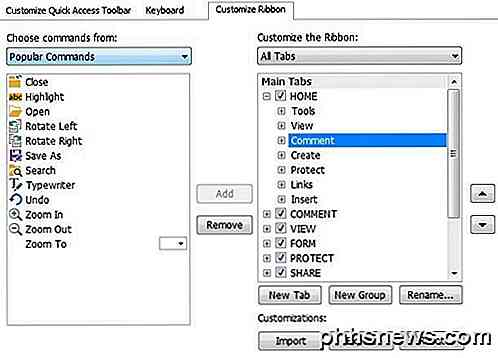
Ele também tem o estilo padrão de várias guias para visualizar vários arquivos PDF que você vê em todos os navegadores da web. No lado esquerdo, há alguns botões que permitem acessar alguns recursos convenientes, como marcadores, miniaturas de página, camadas de página, comentários e anotações, anexos de arquivos, configurações de segurança e assinaturas digitais.
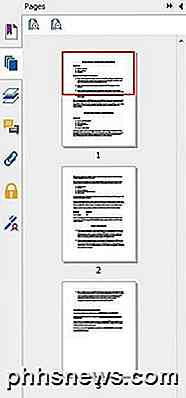
A Foxit também tem várias maneiras diferentes de visualizar seus arquivos PDF. Se você for até a guia Exibir, verá duas seções chamadas Visões do documento e Exibição da página .
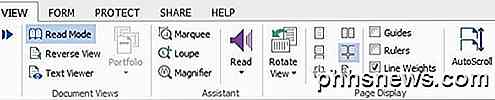
Existe o Modo de Leitura, que oculta a faixa de opções, Reverse View, que inverte a ordem de todas as páginas e o Visualizador de Texto, que elimina todas as formatações, imagens, etc. e mostra apenas o texto no documento. Para Exibição de página, você tem página única, página única contínua, página dupla, página dupla, divisão, folha de rosto separada e rolagem automática. Meu recurso favorito é a opção Rotate View . Não posso dizer quantas vezes recebi um PDF de alguém e a imagem digitalizada estava na orientação errada.
Criando arquivos PDF
Fora da ótima interface para visualizar, organizar e pesquisar seus arquivos PDF, a Foxit tem um conjunto completo de ferramentas para criar seus próprios arquivos PDF. Clique em Arquivo, Criar PDF e você terá várias opções para escolher: Em branco, Do arquivo, Do scanner ou Da área de transferência.
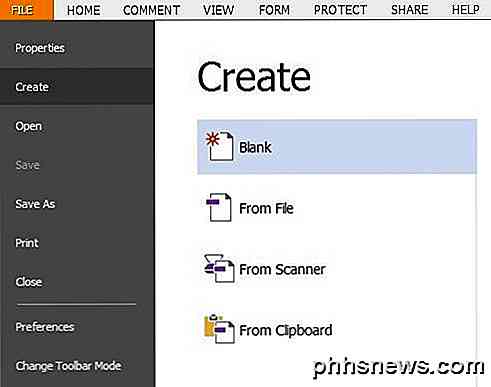
O formato PDF usado pela Foxit é 100% compatível com os padrões e, portanto, funcionará com qualquer outro programa PDF disponível. Se você tiver o Office instalado, o Foxit tem plug-ins disponíveis que permitem criar PDFs diretamente nos programas do Office. Usando o Word para criar um arquivo PDF é muito mais robusto do que criar um no Foxit a partir do zero. Por padrão, há uma ferramenta de texto e algumas ferramentas de desenho na guia Comentário da faixa de opções para criar seu arquivo PDF no Foxit Reader.
Se você tiver muitos documentos para digitalizar, poderá digitalizá-los diretamente no formato PDF usando o Foxit, em vez de convertê-los de imagens para PDFs mais tarde. Você também pode editar os metadados dos arquivos PDF para facilitar a pesquisa.
Colaboração e Compartilhamento
Há muitos recursos de colaboração úteis no Foxit Reader que tornam a vida mais conveniente. Uma característica que eu uso muito é o fato de que o Evernote está integrado diretamente na aba Compartilhar.
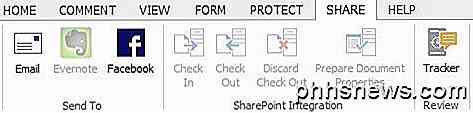
Você precisa ter o aplicativo Evernote Windows instalado para que o ícone fique ativo. Uma vez que ele detecta o Evernote, você pode salvar instantaneamente arquivos PDF diretamente no Evernote. Além do Evernote, você também pode enviar arquivos por e-mail e compartilhar no Facebook ou no Twitter. O recurso de e-mail basicamente abrirá seu programa de e-mail padrão definido no Windows com o arquivo PDF anexado.
Para ambientes corporativos, a Foxit também inclui o SharePoint Integration, que é realmente útil para empresas no campo da Microsoft. Se você clicar na guia Comentário, há muitas opções para adicionar notas e anotações ao seu documento PDF.

Você pode marcar texto, inserir anotações e arquivos, adicionar caixas de texto e chamadas, adicionar desenhos, destacar áreas na página, adicionar carimbos a um documento e gerenciar comentários.
Segurança e outros recursos
Outro grande aspecto para a Foxit é a segurança incorporada ao programa. A Foxit tem um recurso chamado Modo de leitura segura que basicamente avisa os usuários se algum arquivo PDF tentar fazer qualquer chamada externa e permitir que eles decidam encerrar o processo ou ir em frente.
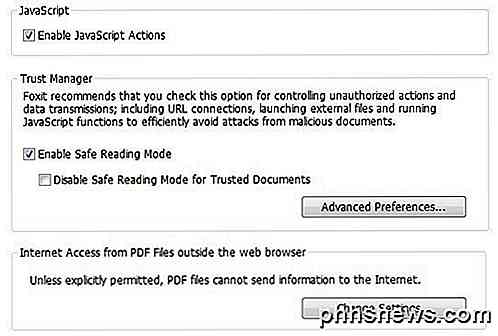
Por padrão, o Foxit é configurado para impedir que arquivos PDF enviem informações pela Internet, a menos que seja explicitamente permitido fazê-lo. Se você quer ser mais seguro, você pode desativar as Ações JavaScript também.
Além disso, se você estiver recebendo documentos que são assinados digitalmente, a Foxit usa um processo de verificação compatível com ISO 32000 para garantir que a assinatura digital seja genuína e que nem a assinatura nem o documento tenham sido alterados.
No geral, o Foxit é de longe o melhor aplicativo gratuito para substituir o Adobe Reader como seu principal programa de leitura de PDF. Além disso, usar o software pago, como o PhantomPDF, é muito mais barato que o Adobe Acrobat e o conjunto de recursos é tão bom quanto, se não melhor, do que o da Adobe. Se você tiver uma opinião diferente, nos informe nos comentários. Apreciar!

Como limpar (excluir com segurança) os dispositivos antes de descartá-los ou vendê-los
Certifique-se de limpar suas unidades, dispositivos e qualquer coisa que possa conter arquivos confidenciais antes de removê-los. Se você está descartando, vendendo ou distribuindo - apague com segurança seus dados primeiro. Isso é necessário porque é possível recuperar arquivos excluídos de vários tipos de unidades.

Como descriptografar arquivos criptografados do Windows
Você está tentando abrir alguns arquivos no seu computador que estão criptografados? O Windows geralmente designa nomes de arquivos ou pastas criptografados com a cor verde em vez do texto em preto normal.Nota: Se você estiver lendo este post procurando informações sobre a descriptografia de arquivos que foram criptografados pelo CryptoLocker, isso não ajudará. Você t



